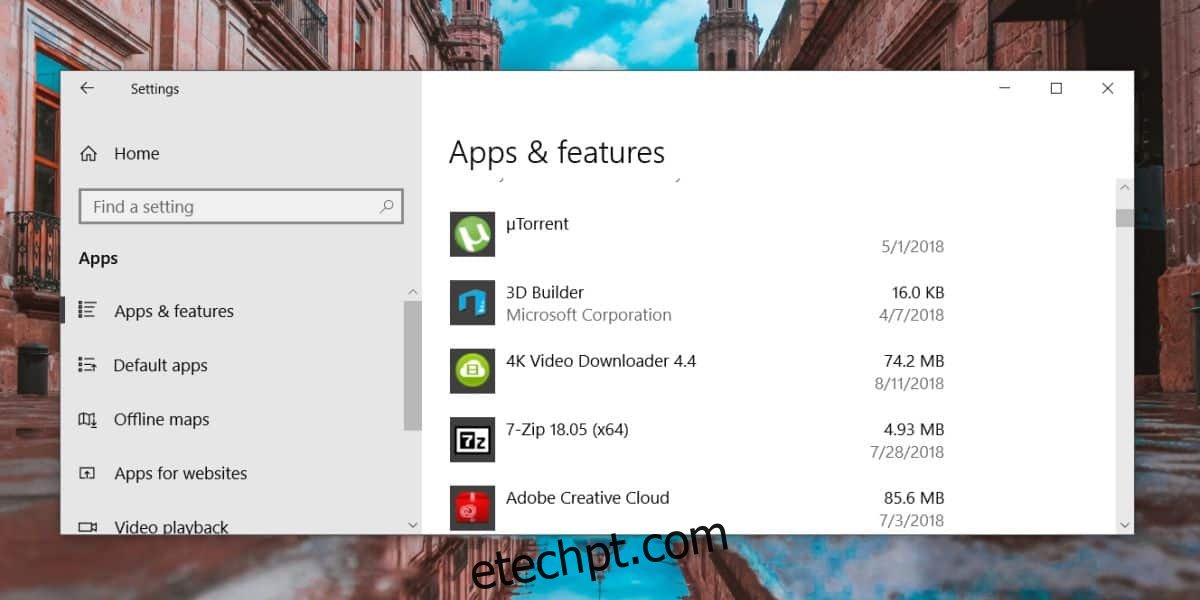O Windows 10 tem um recurso de redefinição que permite aos usuários redefinir o sistema operacional para um novo estado de instalação. É útil quando seu sistema está infectado com um possível malware ou o registro está corrompido sem possibilidade de reparo e você não tem um backup dele, entre outras coisas. Ao redefinir o Windows 10, você tem a opção de manter seus arquivos ou removê-los. Existe uma opção semelhante que permite aos usuários redefinir e reparar o aplicativo no Windows 10.
A opção de redefinir e reparar aplicativos não está disponível para todos os aplicativos. É algo que o próprio aplicativo precisa adicionar suporte e, se não, você não pode redefini-lo e repará-lo. Infelizmente, muito poucos aplicativos oferecem aos usuários essa opção, e é por isso que a maioria dos usuários pode não saber que ela existe. O Microsoft Edge é um aplicativo de ações no Windows 10 que você pode redefinir. Outros aplicativos que você pode redefinir e reparar são o aplicativo UWP iTunes e o aplicativo Stock Photos.
Redefinir e reparar aplicativos
Reparar um aplicativo não resultará em perda de dados, no entanto, redefinir um aplicativo pode resultar na perda de dados. Os dados perdidos estarão relacionados às configurações do aplicativo e não aos arquivos. Por exemplo, se você redefinir o aplicativo Fotos, ele não excluirá as fotos do seu disco rígido. No entanto, ele removerá todos os locais de pasta personalizados que você adicionou ao aplicativo, removerá dados de pessoas e possivelmente excluirá o cache de miniaturas.
Não há como saber quais aplicativos suportam a opção de redefinição e reparo e quais não. Você simplesmente terá que verificar cada aplicativo manualmente.
Abra o aplicativo Configurações e vá para o grupo de configurações Aplicativos. Na guia Aplicativos e recursos, você verá uma lista de todos os aplicativos instalados.
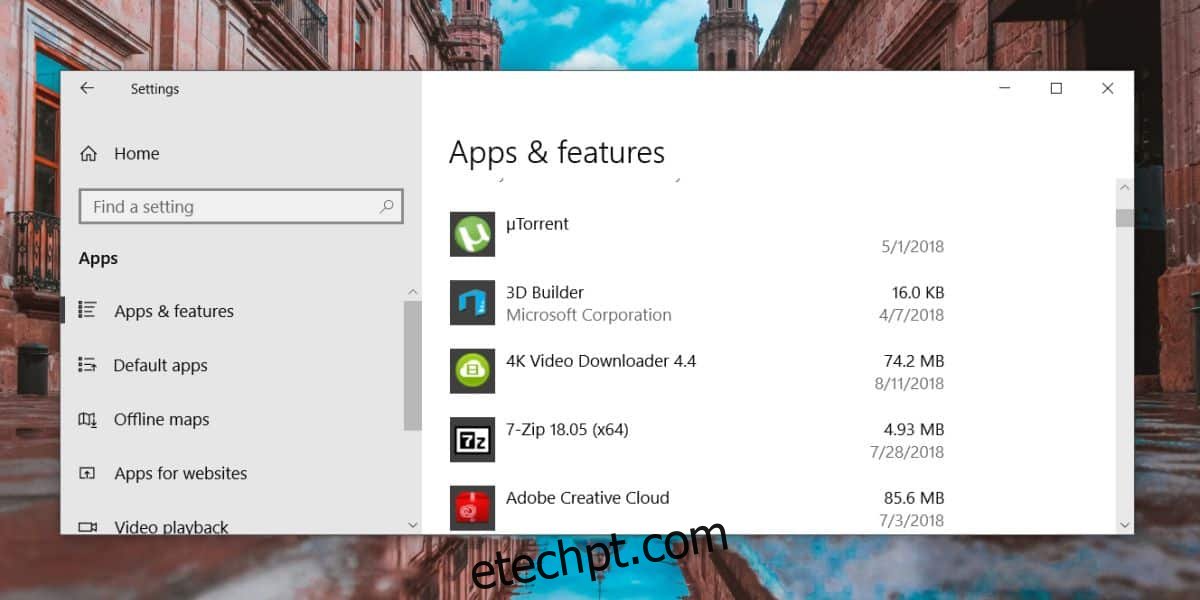
Clique em um aplicativo e se você vir ‘Opções avançadas’ abaixo dele. Se estiver lá, o aplicativo pode, provavelmente, ser reparado e redefinido. Clique em Opções avançadas.

Na tela Opções avançadas do aplicativo, role para baixo e você encontrará uma opção de redefinição e reparo. Em alguns casos, uma opção de reparo pode não estar presente. Se for esse o caso, como acontece com o aplicativo Alarms and Clock, você sempre pode desinstalar e reinstalar o aplicativo.

Dos poucos aplicativos que verificamos, parece que apenas aplicativos UWP podem ser redefinidos ou reparados. Todos os aplicativos de ações têm uma ou ambas as opções. Alguns aplicativos não exigem uma opção de redefinição ou reparo, e é por isso que pode não estar presente.